Kun haluat tallentaa näyttökuvasi Toshiban kannettavalle tietokoneelle, kuvakaappauksen ottaminen on suorin ja nopein tapa. Tässä viestissä keräämme kolme tapaa, jolla voit ottaa tilannekuvia Toshibasta sisäänrakennettujen pikanäppäimien, Snipping Tool ja Screen Capture -ohjelmistojen avulla. Windows 10/8/7 on erittäin tuettu.

Käytätkö Toshiba Satellite-kannettavaa tietokonetta tai Chromebookia, kuvakaappauksen ottaminen mielenkiintoisesta kohtauksesta on hyvin yleistä. Kuinka kaapata tietokoneen näyttö nopeasti? Hotkeys? Sisäänrakennetut työkalut? Tai kolmansien osapuolien työkaluja?
Tällä sivulla on 2 tehokasta ja ilmaista tapaa auttaa sinua ota kuvakaappaus Toshibassa käynnissä Windows 10/8/7. Valitse paras ja aloita näytönkaappaus Toshiban tietokoneella täältä.
Voit kokeilla lisää kuvakaappauksen muokkausominaisuuksia Aiseesoft-näytönkaappaus. Se on helpompi, mutta ammattimaisempi työkalu tallentaaksesi näyttösi ja ottamalla kuvakaappaus Toshiban tietokoneelle.

Lataukset
100 % turvallinen. Ei mainoksia.
100 % turvallinen. Ei mainoksia.
OK. Tutkittuaan toiminnot, anna meidän näyttää, kuinka tehokas näytön kaappaustyökalu toimii.
Vaihe 1. Suorita tilannekuva
Lataa, asenna ja suorita tämä ohjelmisto ilmaiseksi Toshiba-kannettavassasi. Valitse tämän ohjelmiston pääliittymässä avattavasta valikosta "Screen Capture". Nyt voit valita alueen, jonka haluat kaapata.
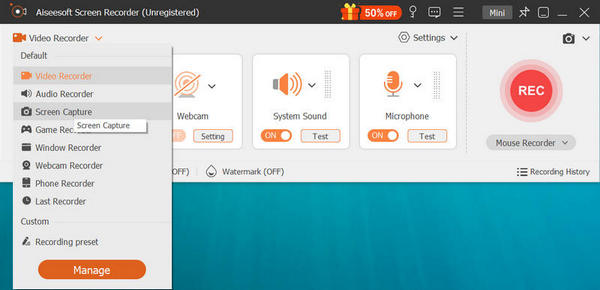
Vaihe 2. Valitse kuvakaappausalue
Sinun on siirrettävä hiiren ponnahdusikkunassa kuvakaappausalueen valitsemiseksi.
Napsauta hiiren vasemmalla painikkeella hanki sieppausalueja vapauta se vahvistaaksesi näyttöalueen.
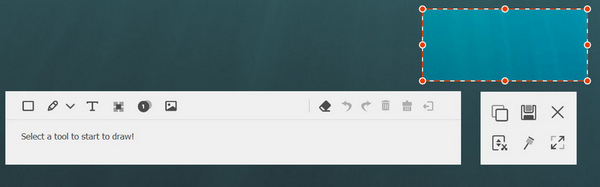
Vaihe 3. Muokkaa kuvakaappausta
Täällä voit piirtää muodon, lisätä tekstiä tai huomautusta, hämärtää kuvaa tai kiinnitä kuvakaappaus näytölle.
Valitse säästää -painike tallentaaksesi kuvakaappauksen kuvan BMP-, GIF-, JPEG-, PNG- tai TIFF-muodossa.
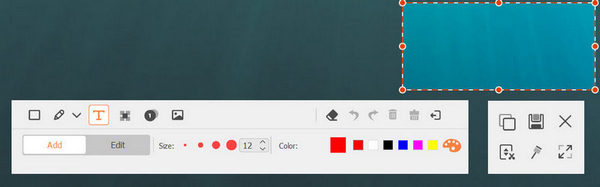
Voit myös haastaa ammattilaisen kuvanmuokkausohjelma saadaksesi kuvakaappauksen edistyneempiä muokkausominaisuuksia.
 Tämän ohjelmiston ilmainen kokeilu antaa sinun rajoittaa kuvakaappausta Toshibassa.
Tämän ohjelmiston ilmainen kokeilu antaa sinun rajoittaa kuvakaappausta Toshibassa.
Samankaltainen kuvakaappaustyökalu Toshiballe Windows 10/8/7: ssä Screen Captureen löytyy myös Googlesta, kuten FastStone, Snip -editori, Jne
Voit valita parhaan työkalun saadaksesi Toshiban kuvakaappauksen.
Tässä osassa tarjoamme sinulle 2 ilmaista tapaa tehdä kuvakaappaus Toshibasta Windows 10/8/7 -käyttöjärjestelmässä. Voit ottaa kuvan pikanäppäimillä tai Toshiban kannettavan tietokoneen sisäänrakennetulla työkalulla.
Tämä tapa on ilmainen ja helppo pikanäppäimillä. Kuulostaa hyvältä?
Katsotaanpa nyt, miten tehdä kuvakaappaus pikanäppäimillä on helppoa.
Vaihe 1. Kaappaa näyttö PrtScn: llä
Navigoi näytössä, jonka haluat tarttua, paina "PrintScreen"-näppäin kopioidaksesi näytön sisällön.
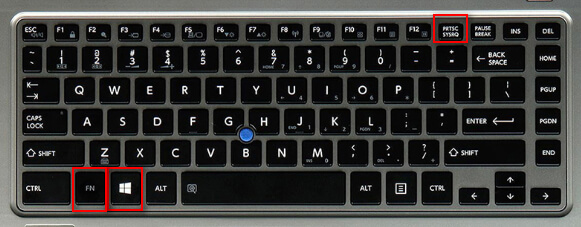
Vaihe 2. Tallenna kuvakaappaukset
Windows 8 -käyttäjät: Löydät uuden kuvankaappauksen kirjastosi Kuvat-kansiosta.
Windows 7- ja 10-käyttäjät: Sinun on kopioitava kuvakaappaus maaliin vientiä varten.
Mene Windows > Kirjoita "maali"Käynnistä se> Liitä kuvakaappaus> Napsauta"Tallenna"poimia yksi kuvaformaatti PNG: stä, JPEG: stä, BMP: stä, GIF: stä ja TIFF: stä.

Vinkkejä
1. Joissain Toshiban työasemissa täytyy painaa "Fn"+"Windows"+"PrintScreen"yhdessä aktivoimaan kuvakaappaustoiminnon.
2. Voit käyttää maalityökalua myös yksinkertaisiin muokkausominaisuuksiin, kuten kiertämiseen, koon muuttamiseen, rajaamiseen, harjaamiseen, muodon piirtämiseen jne.
3. Pikanäppäinten yhdistelmä toimii myös kuvankaappaus Dellistä, LG, Samsung, HP, Lenovo, Jne
 Sinun täytyy kuvata koko näyttö ja rajata saadaksesi mitä haluat tarkalleen.
Sinun täytyy kuvata koko näyttö ja rajata saadaksesi mitä haluat tarkalleen.
Leikkuutyökalu on sisäänrakennettu ilmainen työkalu Windows 7 / 8.1 / 10 -käyttäjille.
Otetaan nyt esille vaiheet sen toteuttamiseksi.
Vaihe 1. Avaa Snipping Tool Toshiban työpöydällä
Windows 10 / 7: Valitse Käynnistä-painike, kirjoita leikkaustyökalu tehtäväpalkin hakukenttään.
Windows 8.1 / RT 8.1: Pyyhkäise näytön oikealta reunalta, napauta Etsi, kirjoita leikkaustyökalu hakukenttään.
Valitse tulostulista Snipping Tool.
Vaihe 2. Valitse tilannekuvatila
Täällä tämä ilmainen ohjelma tarjoaa sinulle 4 tilaa näyttökuvan sieppaamiseksi. Ota tila avattavasta valikosta ja ota haluamasi kuva.
✔ Vapaamuotoinen katkelma: Piirrä vapaamuotoinen muoto kohteen ympärille.
✔ Suorakulmainen katkelma: Vedä kohdistinta objektin ympärille muodostaaksesi suorakulmion.
✔ Ikkunan katkaisu: Valitse ikkuna, kuten selainikkuna tai valintaikkuna.
✔ Koko näytön katkelma: Ota koko näyttö.
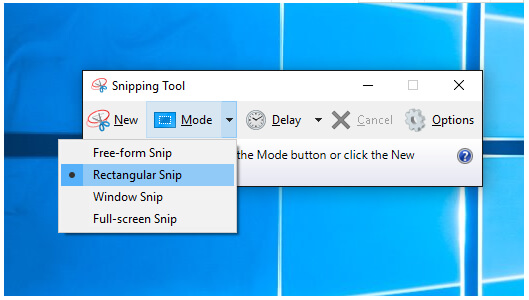
Vaihe 3. Tallenna tai jaa katkelma
Kun kuvakaappaus on kuva, voit tallentaa sen PNG-, GIF-, JPEG- tai HTML-muodossa tai jakaa sen suoraan.
Vinkkejä
1. Kun olet kuvannut näytön, voit kirjoittaa tai piirtää valitsemalla Kynä- tai Korostusnäppäimet.
2. Kun tallennat kuvakaappauksen HTML-tiedostona, URL näkyy kuvakaappauksen alla.
 Se tarjoaa vain rajoitetut muokkaustoiminnot, ja vietyjen muotojen on rajoitettu.
Se tarjoaa vain rajoitetut muokkaustoiminnot, ja vietyjen muotojen on rajoitettu.
Yhteenveto
Kuvakaappaus on suorin ja nopein tapa tallentaa jotain tärkeää tai mielenkiintoista. Sisäänrakennetun ilmaisohjelman avulla pystyt ota kuvakaappauksia Toshibassa tietokone helposti. Jos tarvitset kuitenkin lisää muokkausominaisuuksia, voit kokeilla myös Aiseesoft Screen Capture -sovellusta.
Jos sinulla on ehdotuksia, jätä kommentit alla.
kuvakaappaus
Kuvankaappaus videosta Näyttökuva Toshibasta Kuvankaappaus Ota kuvakaappaukset Macilla Ota näyttökuvat Dellistä Android-näyttökuva Ota näyttökuva Samsung Galaxy Note 4/3 -laitteesta Näyttökuva LG G3
Aiseesoft Screen Recorder on paras näytön tallennusohjelmisto tallentamaan mitä tahansa toimintaa, kuten online-videoita, verkkokameroita, pelejä Windowsissa / Macissa.
100 % turvallinen. Ei mainoksia.
100 % turvallinen. Ei mainoksia.